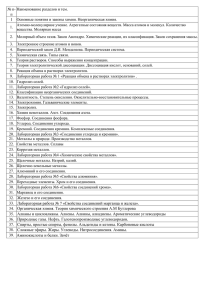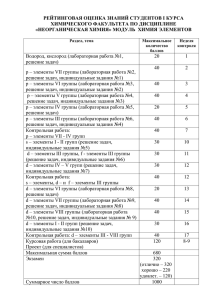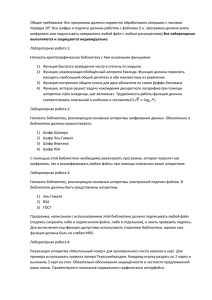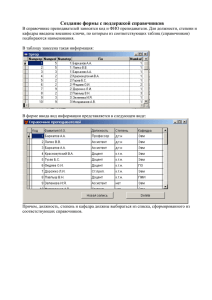Мерзлякова Е.Ю. ПМиК Методические указания к ЛР
advertisement
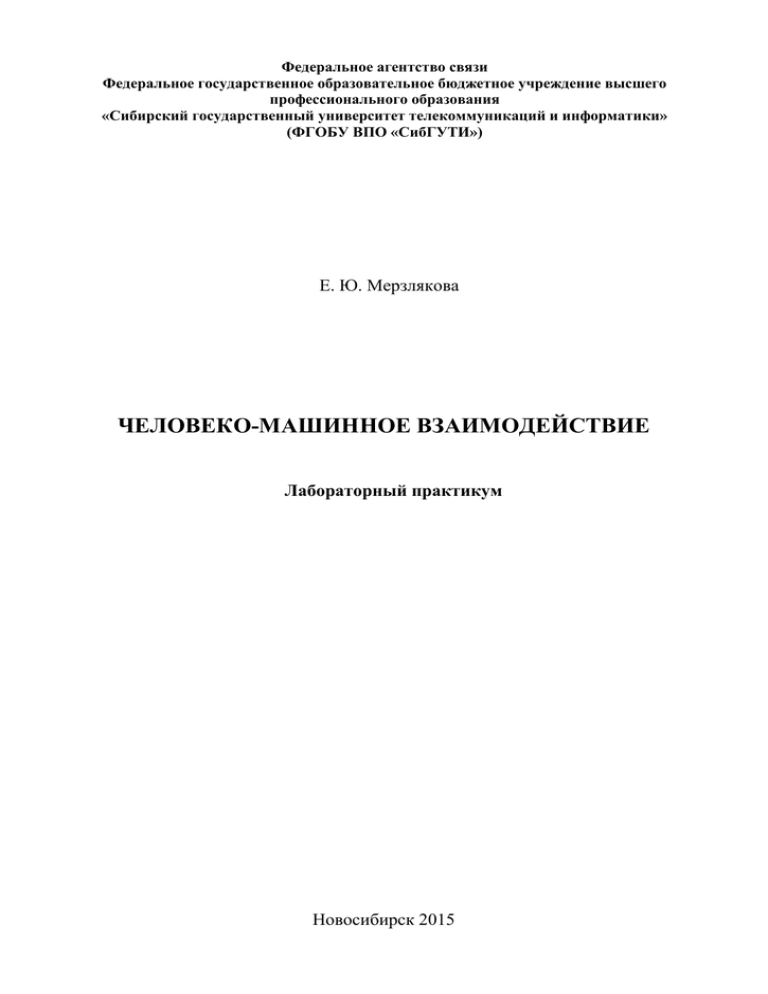
Федеральное агентство связи
Федеральное государственное образовательное бюджетное учреждение высшего
профессионального образования
«Сибирский государственный университет телекоммуникаций и информатики»
(ФГОБУ ВПО «СибГУТИ»)
Е. Ю. Мерзлякова
ЧЕЛОВЕКО-МАШИННОЕ ВЗАИМОДЕЙСТВИЕ
Лабораторный практикум
Новосибирск 2015
УДК
ктн Е. Ю. Мерзлякова
Человеко-машинное взаимодействие: Лабораторный практикум / Сиб. гос. ун-т
телекоммуникаций и информатики. – Новосибирск, 2015. – с.
Лабораторный практикум предназначен для студентов технических
специальностей, изучающих дисциплину «Человеко-машинное взаимодействие»
и содержит описание лабораторных работ.
Рисунков , таблиц . Список лит. – назв.
Кафедра прикладной математики и кибернетики.
Рецензент: дтн С. Н. Мамойленко
Утверждено редакционно-издательским советом СибГУТИ
в качестве методических указаний.
Сибирский государственный университет
телекоммуникаций и информатики, 2015 г.
2
ЛАБОРАТОРНАЯ РАБОТА 1
Цель: Знакомство со средой QtCreator, изучение механизма сигналов и слотов.
Требование: Каждая подгруппа выполняет общее задание.
1. Запустить QtCreator. Создать приложение Qt Widgets.
2. Открыть форму MainWindow и создать 2 пункта главного меню: «Авторы»
и «Выход». В свойстве «window title» задать заголовок окна «Лабораторная
работа №1».
Рисунок 1. Создание меню на главной форме
3. В режиме редактирования сигналов и слотов установить соответствующий
слот для меню «Выход».
3
Рисунок 2. Создание меню на главной форме
4. В файле mainwindow.cpp, пользуясь функцией connect, установить
соединение со слотом About_Lab1() при выборе пункта меню «Авторы»:
connect(ui->action_4,SIGNAL(triggered()),this,SLOT(About_Lab1()));
5.
Указать данный слот в заголовочном файле mainwindow.h.
private slots:
void About_Lab1();
6. Разместить на форме календарь. Изучить следующие свойства:
4
Рисунок 3. Свойства виджета календаря
Установить возможность выбора даты только на текущий год. Установить
курсивный шрифт и сетку на календаре.
7. Поместить на форму ComboBox справа от календаря. Под ComboBox
поместить заполнитель пространства VerticalSpacer. Скомпоновать ComboBox и
VerticalSpacer по вертикали (выделить оба элемента и правой кнопкой мыши
выбрать компоновку). Затем выделить все и скомпоновать по горизонтали.
8.
Щелкнуть по ComboBox мышкой два раза и добавить все дни недели.
Этот выпадающий список управляет, какой день будет выведен на экран в
качестве первого дня недели (свойство календаря FirstDayOfWeek).
Класс QComboBox позволяет
прикреплять
пользовательские
данные
как QVariant к каждому элементу. Позднее данные могут быть получены с
помощью функции QComboBox - itemData().
QVariant непосредственно не поддерживает тип данных Qt::DayOfWeek, но
поддерживает int, а C++ успешно преобразует любое перечислимое значение в int.
9. Правой кнопкой мыши на ComboBox вызвать из меню «Перейти к слоту»,
выбрать currentIndexChanged(int).
Откроется обработчик, в котором прописываем:
ui->calendarWidget->setFirstDayOfWeek(Qt::DayOfWeek(index+1));
Здесь номер выбранного пункта приводится к типу данных «DayOfWeek» с
нумерацией от 1 (Пн).
10. Формат текста столбца календаря задан как QTextCharFormat, который
кроме цвета фона позволяет задавать различную информацию о форматировании
символов. Например, установим определенный цвет на первый день недели.
Подключаем :
5
#include <QTextCharFormat>
и в том же обработчике выбора первого дня недели прописываем:
QTextCharFormat format;
format.setForeground(qvariant_cast<QColor>("green"));
ui->calendarWidget->setWeekdayTextFormat(Qt::DayOfWeek(index+1), format);
При каждой смене первого дня недели соответствующие дни будут выделены
зеленым, и так можно сделать зеленым весь календарь. Изменить программу так,
чтобы остальные дни принимали обычный стандартный цвет.
11. Создать новый класс формы Qt Designer . Назовем, например, auth (об
авторах).
Рисунок 4. Создание новой формы
12. Установить заголовок окна формы «Информация об авторах». Разработать
конкурентоспособный логотип кампании по выбранному варианту из РГЗ.
Установить его как иконку данной формы. Расположить рисунок логотипа на
форме слева (с помощью label и его свойства pixmap). Данные об авторах
разместить на форме справа в TextEdit (двойным щелчком в нем открывается
6
редактор текста). Цвет и вид текста должен сочетаться с логотипом.
Скомпоновать по горизонтали для правильного расположения элементов формы
(выделить оба элемента и правой кнопкой мыши выбрать компоновку).
13. В файле mainwindow.cpp прописать процедуру открытия формы об авторах
void MainWindow::About_Lab1()
{
auth *dg = new auth();
dg->show();
}
ЛАБОРАТОРНАЯ РАБОТА 2
Цель: Создание диалогового приложения.
Требование: Каждый студент выполняет работу отдельно.
1. Большинство программ с графическим интерфейсом имеют главное окно,
полосу меню, панель инструментов, и множество диалоговых окон, каждое из
которых предназначено для обмена информацией с пользователем или вывода ее
в определенном формате. Приложение может быть оформлено как одно
диалоговое окно, которое напрямую взаимодействует с пользователем, получая от
него команды и выполняя соответствующие им действия. Такие приложения
называются диалоговыми приложениями. Для начала необходимо запустить
QtCreator и создать приложение Qt Widgets.
2. В заголовочном файле определите класс MyDialog, унаследованный от
QDialog:
#include <QDialog>
class MyDialog : public QDialog
{
Q_OBJECT
public:
explicit MyDialog(QWidget *parent = 0);
…
3. В файле main.cpp создайте виджет класса MyDialog:
int main(int argc, char *argv[])
{
QApplication a(argc, argv);
MyDialog dg;
dg.show();
7
return a.exec();
}
4.
В конструкторе класса MyDialog установите заголовок диалога «Анкета»
и создайте виджеты QSpinBox и QTextEdit:
MyDialog::MyDialog(QWidget *parent) : QDialog(parent)
{
setWindowTitle("Анкета");
QSpinBox *sBox = new QSpinBox;
QTextEdit *tEdit = new QTextEdit;
5.
Там же создайте менеджер компоновки и разместите в нем созданные
виджеты. Установите менеджер компоновки для диалога:
QHBoxLayout *Hlay = new QHBoxLayout;
Hlay->addWidget(sBox);
Hlay->addWidget(tEdit);
dg.setLayout(Hlay);
Не забудьте добавить библиотеки:
#include <QSpinBox>
#include <QTextEdit>
#include <QHBoxLayout>
Вот что должно получиться:
Рисунок 5. Вид диалога
8
6.
Таким же образом добавьте виджеты QComboBox со списком из трех
значений и QPushButton «Сохранить».
7.
Соедините сигнал нажатия кнопки (назовем её But) со слотом Wrf():
QObject::connect(But, SIGNAL(clicked()), this, SLOT(Wrf()));
8.
Создайте слот Wrf(), в котором происходит сохранение всех данных из
диалога в заданный текстовый файл. Для этого понадобятся библиотеки:
#include <QFile>
#include<QIODevice>
#include<QTextStream>
ЛАБОРАТОРНАЯ РАБОТА 3
Цель: Создание простого текстового редактора, использование таймера.
Требование: Каждый студент выполняет работу отдельно.
1. Запустить QtCreator. Создать приложение Qt Widgets. Поместить на форму
элементы: textEdit, Label, pushButton (4), verticalSpacer и скомпоновать:
Рисунок 6. Компоновка виджетов на форме
2. Прописать процедуры для каждой кнопки:
9
Рисунок 7. Переход к слоту для кнопки
Кнопка «Открыть», objectName - open_text.
Текст должен открываться как на английском, так и на русском. Использовать
QTextStream.
Кнопка «Сохранить», objectName - save_text. Текст должен сохраняться и
читаться в файле как на английском, так и на русском. Использовать QTextStream.
Кнопка «Очистить», objectName - clear_text.: используя функцию clear()
очистить содержимое TextEdit.
Кнопка «Выход», objectName - exit_text. Выход из программы с
предварительным сохранением содержимого textEdit по запросу.
3. Реализовать автосохранение во временный файл с помощью таймера.
Выдавать информацию о произведенном автосохранении. По выходу из
программы удалять временные файлы.
Например, можно сделать так:
Пишем функцию автосохранения autosave(), в которой будет происходить
сохранение текста из TextEdit в том случае, если в Label уже занесен путь и имя
файла (по заданию в Label всегда будет указан путь с именем текущего файла).
Имя временного файла формировать так: «имя_temp». Добавляем сообщение
QMessageBox::information с информацией об автосохранении (для проверки
работы программы).
В MainWindow создаем таймер и соединяем сигнал timeout() (запускается по
истечении указанного промежутка времени) с нашей функцией.
QTimer *timer = new QTimer(this);
connect(timer, SIGNAL(timeout()), this, SLOT(autosave()));
10
timer->start(10000);
4. Создать однократный таймер для показа логотипа вашей компании по
истечении определенного промежутка времени. То есть, пользователь открыл
программу, поработал заданный вами промежуток времени и затем ему выходит
сообщение о том, что, к примеру, «Вы используете нашу программу уже 10 мин.
Мы рады, что она вам понравилась», и логотип. Также это может быть
сообщение, например, о том, что срок действия пробной версии программы истек.
Однократный таймер создается следующим образом:
QTimer::singleShot(20000, this, SLOT(hello()));
Где hello() – ваша процедура, в которой происходит информирование
пользователя о вышесказанном. 20000 – временной интервал в миллисекундах, по
истечению которого произойдет вызов процедуры hello().
ЛАБОРАТОРНАЯ РАБОТА 4
Цель: Создание базы данных, концепция интервью в QtCreator.
Требование: Каждая подгруппа выполняет общее задание, в соответствии со
своей базой данных.
1. Создать базу данных (тема базы варианту РГЗ), необходимые поля выбрать
самостоятельно.
2. Первое окно программы должно информировать пользователя об общем
содержании базы данных(например, название и назначение), содержать ваш
логотип и предлагать ввести логин и пароль: 1)user 123; 2)admin qwerty.
3. Пароли хранить в отдельном закодированном файле, хранить ключ, способ
защиты выбрать самостоятельно.
4. Реализовать функцию «вспомнить пароль». Способ восстановления пароля
выбрать самостоятельно.
5. Второе окно должно содержать вывод базы данных в виде «интервью»
(QSqlTableModel.). Установить режим редактирования базы данных из таблицы
только для admin. Для user оставить режим просмотра.
6.
1)
2)
3)
В главном меню окна с базой реализовать следующие функции:
Смена пользователя – возврат к первому окну с закрытием базы;
Поиск по базе (поля выбрать самостоятельно);
Смена пароля.
11
4) Создание нового пользователя - функция, доступная только admin
ЛАБОРАТОРНАЯ РАБОТА 5
Цель: Создание, чтение, запись XML-файла в среде QtCreator, иерархические
списки.
Требование: Каждая подгруппа выполняет общее задание, в соответствии со
своим XML-файлом:
1. Создать форму для редактора XML-файлов. За основу взять
функционал ЛР№3. Также добавить на форму: кнопку «Сохранить
как…», TextLabel2, два ProgressBar, treeWidget, кнопку «Обновить»,
два CheckBox (с надписями «DOM» и «SAX»), horizontalSpacer и
скомпоновать:
Рисунок 8. Компоновка виджетов на форме
2. По кнопке «сохранить» необходимо сохранять содержимое Edit по
текущему пути, указанному в Label1, а по кнопке «сохранить как…» либо при
отсутствии текущего пути, открывать диалоговое окно сохранения XML-файла).
3. Производить авто-сохранение через каждые 3 минуты по текущему пути,
указанному в Label1, но во временный файл. По выходу из программы удалять
временные файлы. Информацию об авто-сохранении выводить в Label2 снизу,
использовать ProgressBar. Диалоговых окон не выводить! Если путь не указан,
12
авто-сохранение производить, например, по пути С:\\Temp. Текст автосохранения и прогресс показывать только во время авто-сохранения, затем
скрывать.
4. Создать XML-файл 1.xml вручную (содержание по вариантам РГЗ).
5. Кнопка «Обновить» изначально неактивная. Всплывающая подсказка:
«Сохраните данные и обновите структуру». После сохранения либо открытия
файла кнопка «Обновить» становится активной. При изменении текста в Edit
кнопка снова переходит в неактивное состояние.
6. По нажатию на кнопку «Обновить» производить чтение XML сохраненного
или открытого файла и вывод его в иерархический список QTreeWidget двумя
способами - DOM и SAX в зависимости от указанного в CheckBox. Показывать
прогресс при чтении структуры.
ЛАБОРАТОРНАЯ РАБОТА 6
Цель: Научиться работать с QNetworkAccessManager.
Требование: Каждый студент выполняет работу отдельно.
1. Установить программу HTTP Analyzer.
2. В QtCreator создать приложение с одним окном. Поместить на форму
компонент WebView.
3. Провести программно авторизацию на своей странице (любой сайт),
использовать QNetworkAccessManager, запросы. Вывести страницу в WebView.
4. Программно скачать со своей страницы фотографию(либо логотип) и
имя(либо другие текстовые данные), вывести их на форму слева.
5. Создать строку поиска, выпадающий список и кнопку, поместив их над
компонентом WebView. При нажатии на кнопку должен программно посылаться
запрос на google, yandex либо другой поисковик, выбранный в выпадающем
списке, результат выводить в WebView.
6. В правом нижнем углу формы выводить инфомацию о погоде на текущий
момент (с интервалом обновления 1 час (для проверки установить 3 минуты) ).
13
ЛАБОРАТОРНАЯ РАБОТА 7
Цель: Работа с графикой.
Требование: Каждый студент выполняет работу отдельно.
1. Написать простую игру на свой выбор, с использованием любых классов
для работы с графикой в QtCreator (QPainter, QCanvas, OpenGL, QGraphicsScene).
14
СПИСОК РЕКОМЕНДОВАННОЙ ЛИТЕРАТУРЫ
1. Бланшет Ж., Саммерфилд М. QT 4: программирование GUI на С++.
КУДИЦ-Пресс, 2008.
2. Саммерфилд М. Qt Профессиональное программирование. Символ-Плюс,
2011. 552 с.
3. Шлее М. Qt 4.5. Профессиональное программирование на C++. БХВПетербург, 2009. 896 с.
4. http://doc.crossplatform.ru/qt/4.6.x/examples.html - Примеры программ на Qt,
учебное пособие.
5. http://www.opennet.ru/docs/RUS/qt3_prog/qt3.html - Разработка графического
интерфейса с помощью библиотеки Qt3.
15
Екатерина Юрьевна Мерзлякова
ЧЕЛОВЕКО-МАШИННОЕ ВЗАИМОДЕЙСТВИЕ
Лабораторный практикум
Редактор
Корректор:.....................
Подписано в печать..........
Формат бумаги 62 x 84/16, отпечатано на ризографе, шрифт № 10,
изд. л......,заказ №.....,тираж – экз., СибГУТИ.
630102, г. Новосибирск, ул. Кирова, 86.
16